La navigation mobile est un sac mélangé. Vous obtenez des sites qui offrent une version mobile sans aucun moyen d'accéder à la vraie page d'accueil, des sites axés sur le bureau qui cachent des fonctionnalités derrière des pop-ups qui brisent l'expérience mobile, des publicités partout et aucun moyen réel de savoir ce que vous allez obtenir tant que vous n'aurez pas accédé au site Web sur votre téléphone. C'est avant que vous ne preniez en compte la façon dont votre navigateur va se comporter face à différentes technologies et langages Web, ce qui est sa propre expérience unique.
Google a clairement indiqué qu'il fallait se concentrer sur les expériences mobiles à l'avenir, mais il y a encore des choses de base que le navigateur doit faire pour rendre l'expérience gérable. Dans cet esprit, nous avons rassemblé une liste rapide de choses simples que vous pouvez faire pour rester sain d'esprit tout en naviguant sur votre appareil mobile.
LIRE LA SUITE: Trucs et astuces pour le navigateur Android
Configurez vos valeurs par défaut
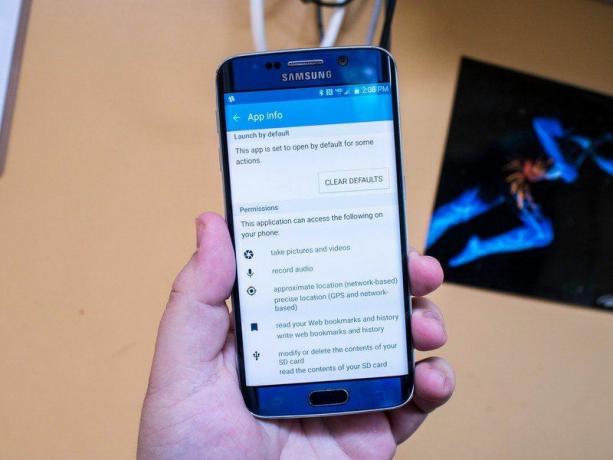
Chaque téléphone Android est livré avec un navigateur "par défaut" activé, et ce navigateur par défaut est configuré pour être le navigateur qui ouvre tous les liens qui accèdent à votre appareil. Si vous avez décidé d'installer un navigateur alternatif pour une raison quelconque, vous avez vu l'invite vous demandant de choisir entre les navigateurs que vous avez installés sur votre appareil pour ouvrir un lien. Cette invite vous permet de choisir une application une seule fois ou à chaque fois, et si vous choisissez cette dernière, vous avez défini cette option comme votre nouveau navigateur par défaut.
Cela se produit avec tous les navigateurs Android, mais n'oubliez pas que vous pouvez régler cela dans les paramètres. Dirigez-vous vers la section des applications, localisez le navigateur actuellement défini par défaut, et vous pouvez effacer cette valeur par défaut et revenir au choix du navigateur de votre choix. C'est simple, mais cela fait une grande différence lorsque vous choisissez un nouveau navigateur ou que vous exécutez intentionnellement votre appareil avec plusieurs navigateurs.
Rechercher dans la page

Tout comme votre navigateur de bureau, vous pouvez rechercher des mots spécifiques sur n'importe quelle page de chaque navigateur mobile. Ceci est particulièrement utile si vous recherchez quelque chose en déplacement ou si vous êtes au milieu d'une recette pour quelque chose et que la page se rafraîchit sans ménagement. Il s'appelle "Rechercher dans la page" et il est presque toujours caché dans le menu général de votre navigateur.
La fonctionnalité fonctionne exactement comme vous vous y attendez si vous avez déjà profité de cette fonctionnalité sur un autre navigateur, mais pour les non-initiés, elle est conçue pour sauter à la première instance du mot que vous recherchez et vous laisser descendre la page d'une instance à l'autre jusqu'à ce que vous trouviez ce que vous cherchez. Cette fonctionnalité n'est pas limitée à un seul mot et fonctionne mieux pour la recherche si vous avez une phrase, mais si les mots sur la page font réellement partie d'une image, vous constaterez que cette fonctionnalité ne fonctionne pas du tout.
La navigation privée est votre amie
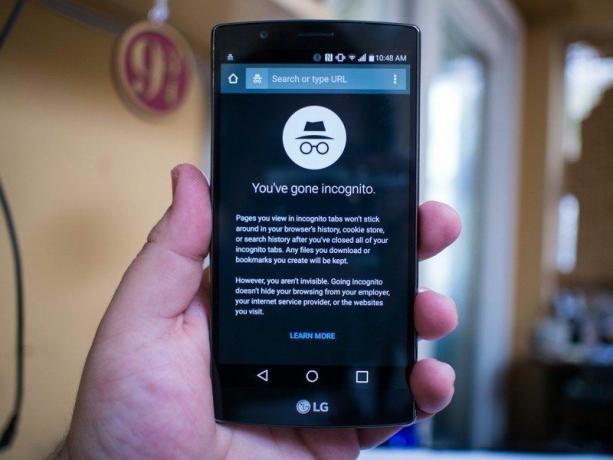
Google l'appelle "mode Incognito" et vous le verrez parfois référencé comme "mode porno", mais vous trouverez que le nom le plus courant pour cette petite fonctionnalité pratique est "mode privé". Quel que soit le nom, la fonction est la même. Le mode privé désactive les cookies de suivi, la journalisation de l'historique, etc. afin que vous puissiez naviguer sans aucun enregistrement de l'activité. Cette fonctionnalité est particulièrement pratique si vous avez un ami qui a besoin d'utiliser votre navigateur pendant un moment, ou si vous essayez d'accéder à un service Web à partir de plusieurs connexions, mais vraiment tout type de navigation que vous ne voulez pas suivre et enregistrer est mieux fait en mode privé.
L'emplacement du mode privé varie d'un navigateur à l'autre, mais il est presque toujours très clairement étiqueté. Parfois, vous obtiendrez une icône, comme le chapeau et les lunettes de Google, et il y a généralement une différence visible dans le jeu de couleurs pour ce mode. Vous pouvez également trouver des navigateurs où les fonctionnalités de type mode privé sont la valeur par défaut, comme le Navigateur fantôme.
Savoir quand utiliser Request Desktop Site

Le Web regorge de tentatives infructueuses de conception réactive, de versions mobiles maladroites de sites Web essentiellement anciens Plugins de skin Web iOS et versions de bureau complètes de sites Web qui paralyseront votre navigateur mobile dès que la page charges. Il n'y a pas de moyen facile de savoir lequel est lequel si vous n'êtes jamais allé sur ces sites auparavant, alors les essais et les erreurs deviennent l'ordre du jour. L'un des moyens les plus simples de fouiller et de voir sur quelle version du site Web vous vous trouvez actuellement est le le mieux pour vos besoins est le bouton Request Desktop Site, mais vous devrez être prudent lorsque vous utilisez il.
La plupart des navigateurs mobiles indiquent au serveur proposant le site Web auquel vous essayez d'accéder que vous êtes sur un appareil mobile, et en réponse ce serveur essaiera de proposer une version mobile du site Web, que vous pouvez voir lorsqu'il y a un "m". devant l'URL que vous venez de taper dans. Request Desktop Site, dans de nombreux cas, demandera au serveur de vous donner la version complète du site Web au lieu de la version mobile, et la réponse du serveur est quelque peu aléatoire. Les sites avec une version mobile vous serviront généralement une version complète sur demande, mais vous obtenez tout le reste qui vient avec l'expérience complète, ce qui signifie parfois des vidéos en lecture automatique et d'énormes bannières publicitaires qui submergent rapidement votre navigateur.
Il n'y a pas de moyen absolu d'éviter ce genre de chose, mais le moyen le plus simple de s'assurer que ce n'est pas une frustration fréquente est de n'utiliser Request Desktop Site que sur les pages que vous savez pour la plupart adaptées aux mobiles. Vous pouvez généralement effectuer cette détermination en utilisant le site sur votre navigateur de bureau. Ce n'est pas une solution facile ou pratique, mais cela peut empêcher votre navigateur mobile de planter de manière inattendue et d'emporter tous vos autres onglets avec lui.
Soyez intelligent sur le stockage des mots de passe
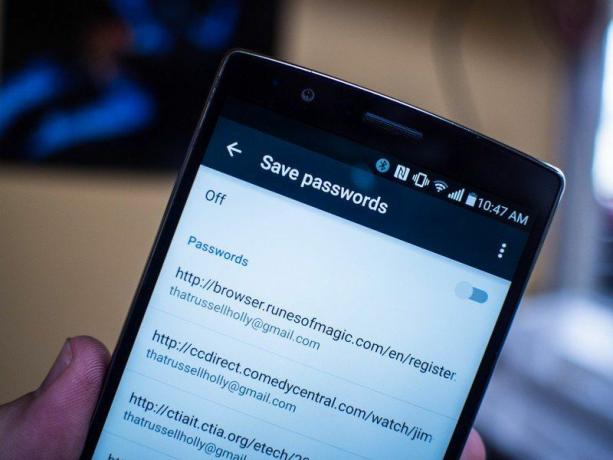
De nombreux navigateurs offrent la possibilité de stocker vos mots de passe afin que vous puissiez vous connecter de manière transparente aux sites que vous avez déjà visités, en supprimant toute tentative gênante pour taper votre mot de passe lorsque vous êtes pressé. Cette fonctionnalité est souvent liée à une synchronisation de bureau, ce qui vous permet de vous connecter à quelque chose que vous avez déjà visité sur votre bureau. Bien que pratique, le navigateur n'a aucun moyen de savoir que vous êtes celui qui tient votre téléphone et laissera quiconque accéder à n'importe quel site Web pour lequel vous avez enregistré votre connexion. De manière générale, il s'agit d'un comportement dangereux et il existe de bien meilleures façons de gérer cette situation.
Il y a plusieurs options ici. Vous pouvez activer l'authentification à deux facteurs partout où elle est disponible et assurer votre sécurité en saisissant un code sécurisé avec votre mot de passe. S'appuyer sur des gestionnaires de mots de passe tiers comme LastPass est une autre excellente option, car cela crée une deuxième couche de sécurité pour tout ce que vous enregistrez dans le service. Si votre appareil offre une méthode de sécurité physique, comme le capteur d'empreintes digitales sur le Galaxy S6, vous pouvez également l'utiliser pour protéger vos mots de passe. Tant que vous ne laissez pas simplement le navigateur fournir automatiquement vos mots de passe, vos comptes sont nettement plus sûrs.
